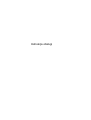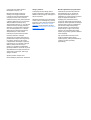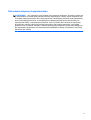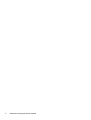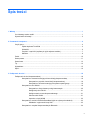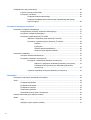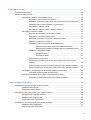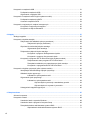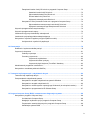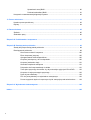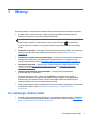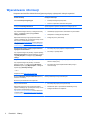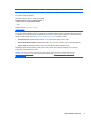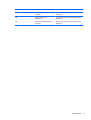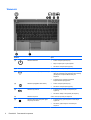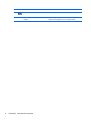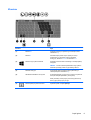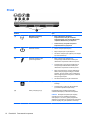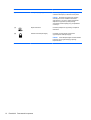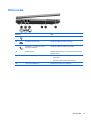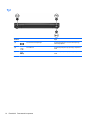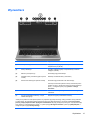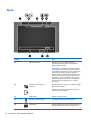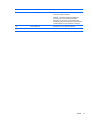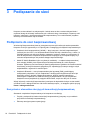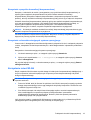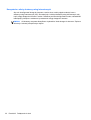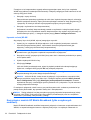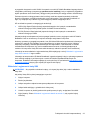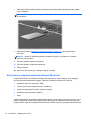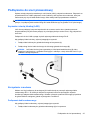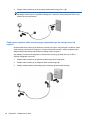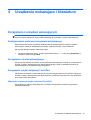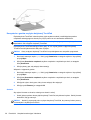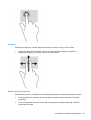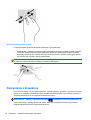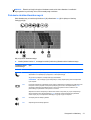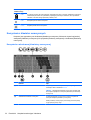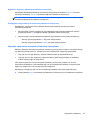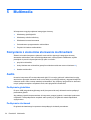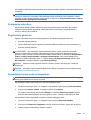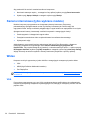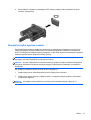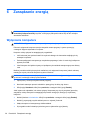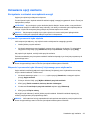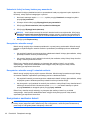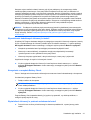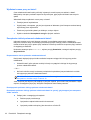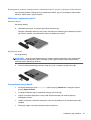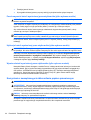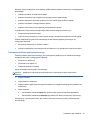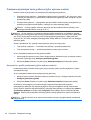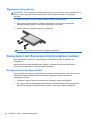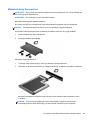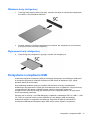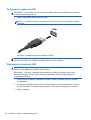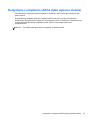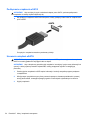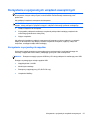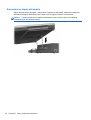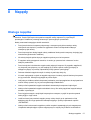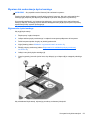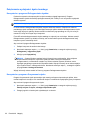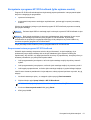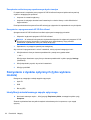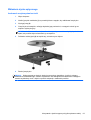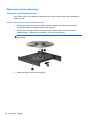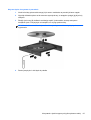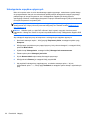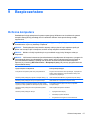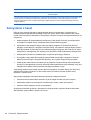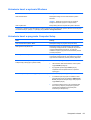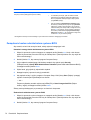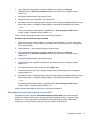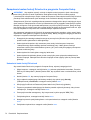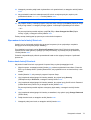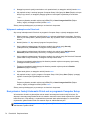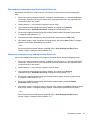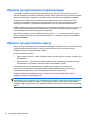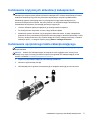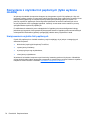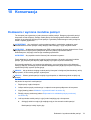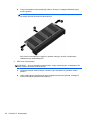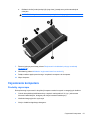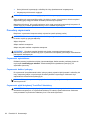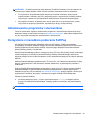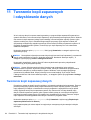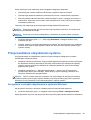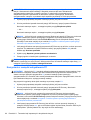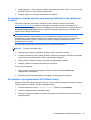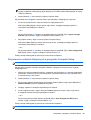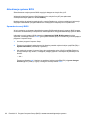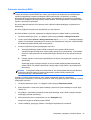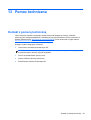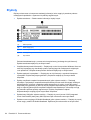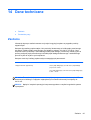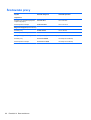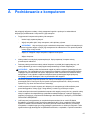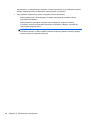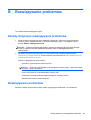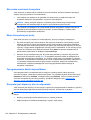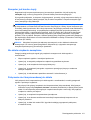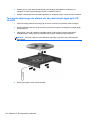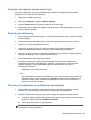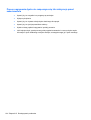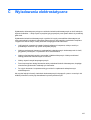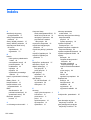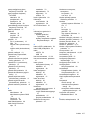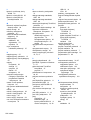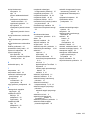HP EliteBook 2570p Notebook PC Instrukcja obsługi
- Typ
- Instrukcja obsługi

Instrukcja obsługi

© Copyright 2012 Hewlett-Packard
Development Company, L.P.
Bluetooth jest znakiem towarowym
należącym do swojego właściciela
i używanym przez firmę Hewlett-Packard
Company w ramach licencji. Intel jest
znakiem towarowym firmy Intel Corporation
w Stanach Zjednoczonych i innych krajach.
AMD jest znakiem towarowym firmy
Advanced Micro Devices, Inc. Logo SD jest
znakiem towarowym swojego prawnego
właściciela. Java jest znakiem towarowym
firmy Sun Microsystems, Inc. w Stanach
Zjednoczonych. Microsoft i Windows są
zarejestrowanymi w USA znakami
towarowymi firmy Microsoft Corporation.
Informacje zawarte w niniejszym
dokumencie mogą zostać zmienione bez
powiadomienia. Jedyne warunki gwarancji
na produkty i usługi firmy HP są ujęte
w odpowiednich informacjach o gwarancji
towarzyszących tym produktom i usługom.
Żadne z podanych tu informacji nie
powinny być uznawane za jakiekolwiek
gwarancje dodatkowe. Firma HP nie ponosi
odpowiedzialności za błędy techniczne lub
wydawnicze ani pominięcia, jakie mogą
wystąpić w tekście.
Wydanie pierwsze, sierpień 2012
Numer katalogowy dokumentu: 704546-241
Uwagi o produkcie
W niniejszej instrukcji obsługi opisano
funkcje występujące w większości modeli.
Niektóre z funkcji mogą być niedostępne w
danym komputerze.
Najnowsze informacje z tego podręcznika
moż
na uzyskać, kontaktując się z pomocą
techniczną. Pomoc techniczna w Stanach
Zjednoczonych:
http://www.hp.com/go/
contactHP. Pomoc techniczna na całym
świecie:
http://welcome.hp.com/country/us/
en/wwcontact_us.html.
Warunki użytkowania oprogramowania
Instalowanie, kopiowanie lub pobieranie
preinstalowanego na tym komputerze
oprogramowania bądź używanie go w
jakikolwiek inny sposób oznacza wyrażenie
zgody na objęcie zobowiązaniami
wynikającymi z postanowień Umowy
Licencyjnej Użytkownika Oprogramowania
HP (EULA). Jeżeli użytkownik nie akceptuje
warunków licencji, jedynym rozwiązaniem
jest zwrócenie całego nieużywanego
produktu (sprzętu i oprogramowania) w
miejscu zakupu w ciągu 14 dni od daty
zakupu w celu odzyskania pełnej kwoty
wydanej na jego zakup zgodnie z zasadami
zwrotu pieniędzy.
Aby uzyskać dalsze informacje na ten
temat lub zażądać pełnego zwrotu
zapłaconej kwoty, należy skontaktować się
z lokalnym punktem sprzedaży
(sprzedawcą).

Ostrzeżenie dotyczące bezpieczeństwa
OSTRZEŻENIE! Aby zmniejszyć ryzyko oparzeń lub przegrzania komputera, nie należy umieszczać
go bezpośrednio na kolanach ani blokować otworów wentylacyjnych. Należy używać komputera tylko
na twardej, płaskiej powierzchni. Nie należy dopuszczać, aby przepływ powietrza został zablokowany
przez inną twardą powierzchnię, na przykład przez znajdującą się obok opcjonalną drukarkę, lub
miękką powierzchnię, na przykład przez poduszki, koce czy ubranie. Nie należy także dopuszczać,
aby pracujący zasilacz prądu przemiennego dotykał skóry lub miękkiej powierzchni, na przykład
poduszki, koca czy ubrania. Komputer i zasilacz spełniają limity temperatury powierzchni dostępnych
dla użytkownika, zdefiniowane w normie International Standard for Safety of Information Technology
Equipment (IEC 60950).
iii

iv Ostrzeżenie dotyczące bezpieczeństwa

Spis treści
1 Witamy ............................................................................................................................................................. 1
Co ciekawego można zrobić ................................................................................................................ 1
Wyszukiwanie informacji ...................................................................................................................... 2
2 Poznawanie komputera .................................................................................................................................. 4
Część górna ......................................................................................................................................... 4
Płytka dotykowa TouchPad ................................................................................................. 4
Wskaźniki ............................................................................................................................. 6
Przyciski i czytnik linii papilarnych (tylko wybrane modele) ................................................. 7
Klawisze ............................................................................................................................... 9
Przód .................................................................................................................................................. 10
Strona prawa ...................................................................................................................................... 11
Strona lewa ........................................................................................................................................ 13
Tył ....................................................................................................................................................... 14
Wyświetlacz ........................................................................................................................................ 15
Spód ................................................................................................................................................... 16
3 Podłączanie do sieci ..................................................................................................................................... 18
Podłączanie do sieci bezprzewodowej ............................................................................................... 18
Korzystanie z elementów sterujących komunikacją bezprzewodową ................................ 18
Korzystanie z przycisku komunikacji bezprzewodowej ..................................... 19
Korzystanie z elementów sterujących systemu operacyjnego .......................... 19
Korzystanie z sieci WLAN .................................................................................................. 19
Korzystanie z oferty dostawcy usług internetowych .......................................... 20
Konfiguracja sieci WLAN ................................................................................... 21
Konfigurowanie routera bezprzewodowego ...................................................... 21
Ochrona sieci WLAN ......................................................................................... 21
Łączenie z siecią WLAN ................................................................................... 22
Korzystanie z modułu HP Mobile Broadband (tylko w wybranych modelach) ................... 22
Wkładanie i wyjmowanie karty SIM ................................................................... 23
Korzystanie z urządzeń bezprzewodowych Bluetooth ....................................................... 24
v

Podłączanie do sieci przewodowej ..................................................................................................... 25
Łączenie z siecią lokalną (LAN) ......................................................................................... 25
Korzystanie z modemu ...................................................................................................... 25
Podłączanie kabla modemowego ..................................................................... 25
Podłączanie adaptera kabla modemowego odpowiedniego dla danego
kraju lub regionu ................................................................................................ 26
4 Urządzenia wskazujące i klawiatura ............................................................................................................ 27
Korzystanie z urządzeń wskazujących ............................................................................................... 27
Konfigurowanie preferencji urządzenia wskazującego ...................................................... 27
Korzystanie z drążka wskazującego .................................................................................. 27
Korzystanie z płytki dotykowej TouchPad .......................................................................... 27
Włączanie i wyłączanie płytki dotykowej TouchPad .......................................... 27
Korzystanie z gestów na płytce dotykowej TouchPad ...................................... 28
Stukanie ............................................................................................ 28
Przewijanie ....................................................................................... 29
Zbliżanie palców/powiększanie ........................................................ 29
Obracanie (tylko wybrane modele) ................................................... 30
Korzystanie z klawiatury ..................................................................................................................... 30
Położenie skrótów klawiaturowych .................................................................................... 31
Korzystanie z klawiatur numerycznych .............................................................................. 32
Korzystanie z wbudowanej klawiatury numerycznej ......................................... 32
Włączanie i wyłączanie wbudowanej klawiatury numerycznej ......... 33
Przełączanie funkcji klawiszy na wbudowanej klawiaturze
numerycznej ..................................................................................... 33
Używanie opcjonalnej zewnętrznej klawiatury numerycznej ............................. 33
5 Multimedia ..................................................................................................................................................... 34
Korzystanie z elementów sterowania multimediami ........................................................................... 34
Audio .................................................................................................................................................. 34
Podłączanie głośników ...................................................................................................... 34
Podłączanie słuchawek ..................................................................................................... 34
Podłączanie mikrofonu ...................................................................................................... 35
Regulowanie głośności ...................................................................................................... 35
Sprawdzanie funkcji audio w komputerze .......................................................................... 35
Kamera internetowa (tylko wybrane modele) ..................................................................................... 36
Wideo ................................................................................................................................................. 36
VGA ................................................................................................................................... 36
DisplayPort (tylko wybrane modele) .................................................................................. 37
vi

6 Zarządzanie energią ...................................................................................................................................... 38
Wyłączanie komputera ....................................................................................................................... 38
Ustawianie opcji zasilania .................................................................................................................. 39
Korzystanie z ustawień oszczędzania energii ................................................................... 39
Inicjowanie i opuszczanie trybu uśpienia .......................................................... 39
Włączanie i opuszczanie trybu hibernacji inicjowanego przez użytkownika ..... 39
Ustawianie funkcji ochrony hasłem przy wznowieniu ........................................ 40
Korzystanie z miernika energii .......................................................................... 40
Korzystanie z miernika energii i ustawień zasilania .......................................... 40
Korzystanie z zasilania z baterii ......................................................................................... 40
Wyszukiwanie dodatkowych informacji o baterii ............................................... 41
Korzystanie z narzędzia Battery Check ............................................................ 41
Wyświetlanie informacji o poziomie naładowania baterii .................................. 41
Wydłużanie czasu pracy na baterii .................................................................... 42
Zarządzanie niskimi poziomami naładowania baterii ........................................ 42
Rozpoznawanie niskich poziomów naładowania baterii ................... 42
Rozwiązywanie problemu niskiego poziomu naładowania baterii .... 42
Wkładanie i wyjmowanie baterii ........................................................................ 43
Wkładanie baterii .............................................................................. 43
Wyjmowanie baterii .......................................................................... 43
Oszczędzanie energii baterii ............................................................................. 43
Przechowywanie baterii wymienianej przez użytkownika (tylko wybrane
modele) ............................................................................................................. 44
Utylizacja baterii wymienianej przez użytkownika (tylko wybrane modele) ....... 44
Wymiana baterii wymienianej przez użytkownika (tylko wybrane modele) ....... 44
Korzystanie z zewnętrznego źródła zasilania prądem przemiennym ................................ 44
Testowanie zasilacza prądu przemiennego ...................................................... 45
Przełączana/podwójna karta graficzna (tylko wybrane modele) ........................................ 46
Korzystanie z grafiki przełączanej (tylko wybrane modele) ............................... 46
7 Karty i urządzenia zewnętrzne ..................................................................................................................... 47
Korzystanie z kart pamięci (tylko wybrane modele) ........................................................................... 47
Wkładanie karty cyfrowej ................................................................................................... 47
Wyjmowanie karty cyfrowej ............................................................................................... 48
Korzystanie z kart ExpressCard (tylko wybrane modele) ................................................................... 48
Konfigurowanie karty ExpressCard ................................................................................... 48
Wkładanie karty ExpressCard ........................................................................................... 49
Wyjmowanie karty ExpressCard ........................................................................................ 50
Korzystanie z kart inteligentnych (tylko wybrane modele) .................................................................. 50
Wkładanie karty inteligentnej ............................................................................................. 51
Wyjmowanie karty inteligentnej ......................................................................................... 51
vii

Korzystanie z urządzenia USB ........................................................................................................... 51
Podłączanie urządzenia USB ............................................................................................ 52
Wyjmowanie urządzenia USB ........................................................................................... 52
Korzystanie z urządzenia eSATA (tylko wybrane modele) ................................................................. 53
Podłączanie urządzenia eSATA ........................................................................................ 54
Usuwanie urządzeń eSATA ............................................................................................... 54
Korzystanie z opcjonalnych urządzeń zewnętrznych ......................................................................... 55
Korzystanie z opcjonalnych napędów ................................................................................ 55
Korzystanie ze złącza dokowania ...................................................................................... 56
8 Napędy ........................................................................................................................................................... 57
Obsługa napędów .............................................................................................................................. 57
Korzystanie z dysków twardych ......................................................................................................... 58
Zdejmowanie lub zakładanie pokrywy serwisowej ............................................................. 58
Zdejmowanie pokrywy serwisowej .................................................................... 58
Wymiana lub modernizacja dysku twardego ..................................................................... 59
Wyjmowanie dysku twardego ............................................................................ 59
Zwiększanie wydajności dysku twardego .......................................................................... 60
Korzystanie z programu Defragmentator dysków ............................................. 60
Korzystanie z programu Oczyszczanie dysku ................................................... 60
Korzystanie z programu HP 3D DriveGuard (tylko wybrane modele) ................................ 61
Rozpoznawanie stanu programu HP 3D DriveGuard ....................................... 61
Zarządzanie zasilaniem przy zaparkowanym dysku twardym .......................... 62
Korzystanie z oprogramowania HP 3D DriveGuard .......................................... 62
Korzystanie z dysków optycznych (tylko wybrane modele) ................................................................ 62
Identyfikacja zainstalowanego napędu optycznego ........................................................... 62
Wkładanie dysku optycznego ............................................................................................ 63
Ładowanie z wykorzystaniem tacki ................................................................... 63
Wyjmowanie dysku optycznego ......................................................................................... 64
Ładowanie z wykorzystaniem tacki ................................................................... 64
Gdy taca dysku wysuwa się w standardowy sposób ........................ 64
Gdy taca dysku nie wysuwa się normalnie ....................................... 65
Udostępnianie napędów optycznych ................................................................................. 66
9 Bezpieczeństwo ............................................................................................................................................ 67
Ochrona komputera ............................................................................................................................ 67
Korzystanie z haseł ............................................................................................................................ 68
Ustawienie haseł w systemie Windows ............................................................................. 69
Ustawienie haseł w programie Computer Setup ................................................................ 69
Zarządzanie hasłem administratora systemu BIOS ........................................................... 70
Wprowadzanie hasła administratora systemu BIOS ......................................... 71
viii

Zarządzanie hasłem funkcji DriveLock w programie Computer Setup .............................. 72
Ustawianie hasła funkcji DriveLock ................................................................... 72
Wprowadzanie hasła funkcji DriveLock ............................................................. 73
Zmiana hasła funkcji DriveLock ........................................................................ 73
Wyłączanie zabezpieczenia DriveLock ............................................................. 74
Korzystanie z funkcji Automatic DriveLock w programie Computer Setup ........................ 74
Wprowadzanie automatycznego hasła funkcji DriveLock ................................. 75
Wyłączanie automatycznego zabezpieczenia DriveLock .................................. 75
Używanie oprogramowania antywirusowego ..................................................................................... 76
Używanie oprogramowania zapory .................................................................................................... 76
Instalowanie krytycznych aktualizacji zabezpieczeń .......................................................................... 77
Instalowanie opcjonalnego kabla zabezpieczającego ........................................................................ 77
Korzystanie z czytnika linii papilarnych (tylko wybrane modele) ........................................................ 78
Umiejscowienie czytnika linii papilarnych .......................................................................... 78
10 Konserwacja ................................................................................................................................................ 79
Dodawanie i wymiana modułów pamięci ............................................................................................ 79
Czyszczenie komputera ..................................................................................................................... 81
Produkty czyszczące ......................................................................................................... 81
Procedury czyszczenia ...................................................................................................... 82
Czyszczenie wyświetlacza ................................................................................ 82
Czyszczenie boków i pokrywy ........................................................................... 82
Czyszczenie płytki dotykowej TouchPad i klawiatury ........................................ 82
Aktualizowanie programów i sterowników .......................................................................................... 83
Korzystanie z menedżera pobierania SoftPaq ................................................................................... 83
11 Tworzenie kopii zapasowych i odzyskiwanie danych ............................................................................. 84
Tworzenie kopii zapasowej danych .................................................................................................... 84
Przeprowadzanie odzyskiwania systemu ........................................................................................... 85
Korzystanie z narzędzi odzyskiwania w systemie Windows .............................................. 85
Korzystanie z narzędzi odzyskiwania f11 .......................................................................... 86
Korzystanie z nośnika systemu operacyjnego Windows 8 (do zakupienia osobno) .......... 87
Korzystanie z oprogramowania HP Software Setup .......................................................... 87
12 Program Computer Setup (BIOS) i zaawansowana diagnostyka systemu ........................................... 88
Korzystanie z programu Computer Setup .......................................................................................... 88
Uruchamianie Computer Setup ......................................................................................... 88
Nawigacja i wybieranie opcji w programie Computer Setup .............................................. 88
Przywracanie ustawień fabrycznych w programie Computer Setup .................................. 89
Aktualizacja systemu BIOS ................................................................................................ 90
ix

Sprawdzenie wersji BIOS .................................................................................. 90
Pobieranie aktualizacji BIOS ............................................................................. 91
Korzystanie z zaawansowanej diagnostyki systemu .......................................................................... 92
13 Pomoc techniczna ...................................................................................................................................... 93
Kontakt z pomocą techniczną ............................................................................................................ 93
Etykiety ............................................................................................................................................... 94
14 Dane techniczne .......................................................................................................................................... 95
Zasilanie ............................................................................................................................................. 95
Środowisko pracy ............................................................................................................................... 96
Załącznik A Podróżowanie z komputerem .................................................................................................... 97
Załącznik B Rozwiązywanie problemów ........................................................................................................ 99
Zasoby dotyczące rozwiązywania problemów ................................................................................... 99
Rozwiązywanie problemów ................................................................................................................ 99
Nie można uruchomić komputera .................................................................................... 100
Ekran komputera jest pusty ............................................................................................. 100
Oprogramowanie działa nieprawidłowo ........................................................................... 100
Komputer jest włączony, ale nie odpowiada .................................................................... 100
Komputer jest bardzo ciepły ............................................................................................ 101
Nie działa urządzenie zewnętrzne ................................................................................... 101
Połączenie sieci bezprzewodowej nie działa ................................................................... 101
Taca dysku optycznego nie otwiera się, aby można było wyjąć dysk CD lub DVD ......... 102
Komputer nie wykrywa napędu optycznego .................................................................... 103
Dysk nie jest odtwarzany ................................................................................................. 103
Film nie jest wyświetlany na wyświetlaczu zewnętrznym ................................................ 103
Proces nagrywania dysku nie rozpoczyna się lub zatrzymuje przed zakończeniem ....... 104
Załącznik C Wyładowania elektrostatyczne ................................................................................................ 105
Indeks ........................................................................................................................
....................................... 106
x

1Witamy
Po skonfigurowaniu i zarejestrowaniu komputera należy jeszcze wykonać kilka ważnych czynności:
● Poświęć chwilę na zapoznanie się z wydrukowanym przewodnikiem Podstawy systemu
Windows 8, aby poznać nowe funkcje systemu Windows®.
WSKAZÓWKA: Aby szybko powrócić do ekranu startowego komputera z otwartej aplikacji lub
pulpitu systemu Windows, naciśnij klawisz z logo systemu Windows
na klawiaturze.
Ponowne naciśnięcie klawisza z logo systemu Windows spowoduje powrót do poprzedniego
ekranu.
●
Połączenie z Internetem — Skonfiguruj sieć przewodową lub bezprzewodową, aby można było
połączyć się z Internetem. Aby uzyskać więcej informacji, zobacz
Podłączanie do sieci
na stronie 18.
●
Aktualizacja oprogramowania antywirusowego — Ochrona komputera przed uszkodzeniami
powodowanymi przez wirusy. Oprogramowanie jest preinstalowane na komputerze. Aby
uzyskać więcej informacji, zobacz
Używanie oprogramowania antywirusowego na stronie 76.
●
Poznawanie komputera — Zapoznaj się z funkcjami komputera. Więcej informacji można
znaleźć w sekcjach
Poznawanie komputera na stronie 4 oraz Urządzenia wskazujące
i klawiatura na stronie 27.
●
Poznanie zainstalowanego oprogramowania — Przejrzyj listę oprogramowania
preinstalowanego na komputerze.
Na ekranie startowym wpisz a, kliknij pozycję Aplikacje, a następnie wybierz którąś z
wyświetlonych aplikacji. Szczegółowe informacje na temat korzystania z oprogramowania
dostarczonego z komputerem można znaleźć w instrukcjach producenta dostarczonych z
oprogramowaniem lub na stronie internetowej producenta.
● Utwórz kopię zapasową dysku twardego przez utworzenie dysków odzyskiwania lub dysku flash
odzyskiwania. Zobacz rozdział
Tworzenie kopii zapasowych i odzyskiwanie danych
na stronie 84.
Co ciekawego można zrobić
●
Korzystaj z bezprzewodowej płytki dotykowej i nowych gestów dotykowych systemu Windows 8
w celu bezproblemowego sterowania obrazami i stronami tekstu. Zobacz rozdział
Korzystanie z
gestów na płytce dotykowej TouchPad na stronie 28.
Co ciekawego można zrobić 1

Wyszukiwanie informacji
Komputer zawiera kilka źródeł informacji pomocnych przy wykonywaniu różnych czynności.
Źródło informacji Dostępne informacje
Arkusz Instrukcje konfiguracyjne
●
Instalacja i konfiguracja komputera
● Pomoc w rozpoznaniu elementów komputera
Podręcznik Podstawy Windows 8 Opis korzystania z systemu Windows® 8 i nawigacji po nim.
Pomoc i obsługa techniczna
Aby uzyskać dostęp do Pomocy i obsługi technicznej,
wpisz p, a następnie wybierz pozycję Pomoc i
obsługa techniczna.
Najnowsze informacje z tego podręcznika można
uzyskać, kontaktując się z pomocą techniczną. Pomoc
techniczna w Stanach Zjednoczonych:
http://www.hp.com/go/contactHP. Pomoc techniczna
na całym świecie:
http://welcome.hp.com/country/us/
en/wwcontact_us.html.
● Informacje o systemie operacyjnym
●
Aktualizacje oprogramowania, sterowników i systemu BIOS
●
Narzędzia do rozwiązywania problemów
● Dostęp do pomocy technicznej
Uregulowania prawne, przepisy bezpieczeństwa i
wymagania środowiskowe
Aby uzyskać dostęp do tej instrukcji, wybierz aplikację
HP Support Assistant na ekranie startowym, wybierz
opcję Mój komputer, a następnie opcję Instrukcje
obsługi.
●
Informacje dotyczące przepisów i bezpieczeństwa
● Informacje o utylizacji baterii
Bezpieczeństwo i komfort pracy
Aby uzyskać dostęp do tej instrukcji, na ekranie
startowym wpisz HP, wybierz pozycję HP Support
Assistant, wybierz opcję Mój komputer, a następnie
wybierz opcję Instrukcje obsługi.
— lub —
Przejdź na stronę
http://www.hp.com/ergo.
● Prawidłowa konfiguracja miejsca pracy, właściwa postawa,
zdrowie i nawyki pracy
●
Informacje dotyczące bezpieczeństwa elektrycznego i
mechanicznego
Broszura Worldwide Telephone Numbers (Numery
telefonów na świecie)
Broszura ta jest dostarczana z komputerem.
Numery telefonów pomocy technicznej HP
Witryna internetowa HP
Najnowsze informacje z tego podręcznika można
uzyskać, kontaktując się z pomocą techniczną. Pomoc
techniczna w Stanach Zjednoczonych:
http://www.hp.com/go/contactHP. Pomoc techniczna
na całym świecie:
http://welcome.hp.com/country/us/
en/wwcontact_us.html.
●
Informacje dotyczące pomocy technicznej
● Zamawianie części i wyszukiwanie dodatkowej pomocy
●
Dostępne akcesoria do urządzenia
2 Rozdział 1 Witamy

Źródło informacji Dostępne informacje
Ograniczona gwarancja*
Aby uzyskać dostęp do gwarancji:
Na ekranie startowym wpisz HP, wybierz pozycję HP
Support Assistant, wybierz opcję Mój komputer, a
następnie wybierz opcję Gwarancja i usługi.
— lub —
Przejdź na stronę
http://www.hp.com/go/
orderdocuments.
Informacja gwarancyjna
*Do urządzenia jest dołączona dotycząca go osobna Ograniczona gwarancja HP. Jest ona dołączona do instrukcji obsługi i/
lub na płycie CD/DVD dostarczonej wraz z urządzeniem. W niektórych krajach/regionach Ograniczona gwarancja HP może
być dostarczana w postaci papierowej. W krajach/regionach, w których gwarancja nie jest dołączona w formie drukowanej,
możesz zamówić wydruk na stronie
http://www.hp.com/go/orderdocuments lub pisząc na adres:
●
Ameryka Północna: Hewlett-Packard, MS POD, 11311 Chinden Blvd., Boise, ID 83714, USA
● Europa, Bliski Wschód, Afryka: Hewlett-Packard, POD, Via G. Di Vittorio, 9, 20063, Cernusco s/Naviglio (MI), Italy
●
Azja i Pacyfik: Hewlett-Packard, POD, P.O. Box 200, Alexandra Post Office, Singapore 911507
Zamawiając papierową kopię gwarancji, należy podać numer produktu, okres gwarancji (znajdujący się na etykiecie
serwisowej), nazwisko/nazwę oraz adres.
WAŻNE: NIE należy zwracać produktu HP na powyższy adres. Pomoc techniczna w Stanach Zjednoczonych:
http://www.hp.com/go/contactHP. Pomoc techniczna na całym świecie: http://welcome.hp.com/country/us/en/
wwcontact_us.html.
Wyszukiwanie informacji 3

2 Poznawanie komputera
Część górna
Płytka dotykowa TouchPad
Element Opis
(1) Drążek wskazujący Umożliwia przesuwanie wskaźnika, a także
zaznaczanie oraz aktywowanie elementów na
ekranie.
(2) Lewy przycisk drążka wskazującego Pełni te same funkcje co lewy przycisk myszy
zewnętrznej.
(3)
Przycisk włączania/wyłączania płytki
dotykowej TouchPad
Służy do włączania lub wyłączania płytki
dotykowej TouchPad.
(4) Obszar płytki dotykowej TouchPad Umożliwia przesuwanie wskaźnika, a także
zaznaczanie oraz aktywowanie elementów na
ekranie.
4 Rozdział 2 Poznawanie komputera

Element Opis
(5) Lewy przycisk płytki dotykowej
TouchPad
Pełni te same funkcje co lewy przycisk myszy
zewnętrznej.
(6) Prawy przycisk drążka
wskazującego
Pełni te same funkcje co prawy przycisk myszy
zewnętrznej.
(7) Prawy przycisk płytki dotykowej
TouchPad
Pełni te same funkcje co prawy przycisk myszy
zewnętrznej.
Część górna 5

Wskaźniki
Element Opis
(1)
Wskaźnik zasilania ● Świeci: komputer jest włączony.
●
Miga: komputer jest w trybie uśpienia.
●
Nie świeci: komputer jest wyłączony.
(2) Wskaźnik num lock Biały: funkcja num lock jest włączona.
(3)
Wskaźnik komunikacji bezprzewodowej ● Biały: wbudowane urządzenie bezprzewodowe,
takie jak urządzenie bezprzewodowej sieci lokalnej
(WLAN) i/lub urządzenie Bluetooth®, jest
włączone.
●
Pomarańczowy: wszystkie urządzenia
bezprzewodowe są wyłączone.
(4)
Wskaźnik przeglądarki internetowej
●
Świeci: komputer jest włączony.
● Nie świeci: komputer jest wyłączony.
(5)
Wskaźnik wyciszenia
●
Pomarańczowy: dźwięk w komputerze jest
wyłączony.
● Nie świeci: dźwięk w komputerze jest włączony.
(6) Wskaźnik caps lock Świeci: funkcja caps lock jest włączona.
(7)
Wskaźnik włączenia/wyłączenia płytki
dotykowej TouchPad
●
Pomarańczowy: płytka dotykowa TouchPad jest
wyłączona.
● Nie świeci: płytka dotykowa TouchPad jest
włączona.
6 Rozdział 2 Poznawanie komputera

Przyciski i czytnik linii papilarnych (tylko wybrane modele)
Element Opis
(1)
Przycisk zasilania ● Gdy komputer jest wyłączony, naciśnij przycisk, aby
włączyć komputer.
●
Gdy komputer jest włączony, krótko naciśnij przycisk,
aby uruchomić tryb uśpienia.
●
Gdy komputer znajduje się w trybie uśpienia, naciśnij
krótko przycisk, aby wyjść z trybu uśpienia.
● Gdy komputer jest w trybie hibernacji, krótko naciśnij
przycisk, aby wyjść z trybu hibernacji.
OSTROŻNIE: Naciśnięcie i przytrzymanie wciśniętego
przycisku zasilania spowoduje utratę niezapisanych
informacji.
Jeśli komputer nie odpowiada i nie można użyć
standardowej procedury zamykania systemu Windows®,
naciśnięcie przycisku zasilania i przytrzymanie go przez co
najmniej 5 sekund umożliwia wyłączenie komputera.
Aby dowiedzieć się więcej o ustawieniach zasilania,
zapoznaj się z opcjami zasilania. Na ekranie startowym
wpisz zasilanie, wybierz pozycję Ustawienia, a
następnie wybierz pozycję Opcje zasilania
.
(2)
Przycisk komunikacji bezprzewodowej Włącza i wyłącza funkcje komunikacji bezprzewodowej, nie
ustanawia jednak połączenia bezprzewodowego.
(3)
Przycisk przeglądarki internetowej Otwiera domyślną przeglądarkę internetową.
Część górna 7

Element Opis
(4)
Przycisk wyciszenia dźwięku Wycisza i przywraca dźwięk głośników.
(5) Czytnik linii papilarnych (tylko wybrane
modele)
Umożliwia logowanie do systemu Windows na podstawie
rozpoznania linii papilarnych, a nie podania hasła.
8 Rozdział 2 Poznawanie komputera

Klawisze
Element Opis
(1) Klawisz esc Wyświetla informacje o systemie (po naciśnięciu razem
z klawiszem fn).
(2) Klawisz fn Umożliwia wykonywanie często używanych funkcji
systemowych po naciśnięciu razem z klawiszem
funkcyjnym, klawiszem num lk lub klawiszem esc.
(3)
Klawisz z logo systemu Windows Powoduje powrót do ekranu startowego z otwartej aplikacji
lub pulpitu.
UWAGA: Ponowne naciśnięcie klawisza z logo systemu
Windows spowoduje powrót do poprzedniego ekranu.
(4) Klawisze funkcyjne Uruchamiają często używane funkcje systemowe (po
naciśnięciu łącznie z klawiszem fn).
(5) Wbudowana klawiatura numeryczna Po aktywacji klawiszy numerycznych można ich używać tak
samo jak zewnętrznej klawiatury numerycznej.
Każdy z klawiszy numerycznych pełni funkcję oznaczoną
ikoną w jego prawym górnym rogu.
(6)
Klawisz aplikacji systemu Windows Wyświetla pasek narzędzi Aplikacje.
Część górna 9

Przód
Element Opis
(1)
Wskaźnik komunikacji
bezprzewodowej
● Biały: wbudowane urządzenie
bezprzewodowe, takie jak urządzenie
bezprzewodowej sieci lokalnej (WLAN) i/lub
urządzenie Bluetooth®, jest włączone.
●
Pomarańczowy: wszystkie urządzenia
bezprzewodowe są wyłączone.
(2)
Wskaźnik zasilania
●
Świeci: komputer jest włączony.
● Miga: komputer jest w trybie uśpienia.
●
Nie świeci: Komputer jest wyłączony lub znajduje
się w stanie hibernacji.
(3)
Wskaźnik zasilacza prądu
przemiennego/baterii
●
Biały: komputer jest podłączony do
zewnętrznego źródła zasilania i bateria jest
naładowana na poziomie od 90 do 99 procent.
● Pomarańczowy: komputer jest podłączony do
zewnętrznego źródła zasilania i bateria jest
naładowana na poziomie od 0 do 90 procent.
●
Miga na pomarańczowo: poziom naładowania
baterii, która jest jedynym dostępnym źródłem
zasilania, jest niski. Kiedy poziom naładowania
baterii osiąga krytycznie niski poziom, wskaźnik
zaczyna migać szybko.
● Nie świeci: Bateria jest w pełni naładowana.
(4)
Wskaźnik dysku twardego
●
Miga na biało: Komputer korzysta z dysku
twardego.
●
Pomarańczowy: system HP 3D DriveGuard
tymczasowo zaparkował dysk twardy.
(5) Otwory wentylacyjne (3) Umożliwiają dopływ powietrza zapewniający
chłodzenie wewnętrznych elementów komputera.
UWAGA: Wentylator komputera jest włączany
automatycznie w celu chłodzenia elementów
wewnętrznych i ich ochrony przed przegrzaniem.
Włączanie i wyłączanie się wewnętrznego wentylatora
podczas zwykłej pracy jest zjawiskiem normalnym.
10 Rozdział 2 Poznawanie komputera
Strona się ładuje...
Strona się ładuje...
Strona się ładuje...
Strona się ładuje...
Strona się ładuje...
Strona się ładuje...
Strona się ładuje...
Strona się ładuje...
Strona się ładuje...
Strona się ładuje...
Strona się ładuje...
Strona się ładuje...
Strona się ładuje...
Strona się ładuje...
Strona się ładuje...
Strona się ładuje...
Strona się ładuje...
Strona się ładuje...
Strona się ładuje...
Strona się ładuje...
Strona się ładuje...
Strona się ładuje...
Strona się ładuje...
Strona się ładuje...
Strona się ładuje...
Strona się ładuje...
Strona się ładuje...
Strona się ładuje...
Strona się ładuje...
Strona się ładuje...
Strona się ładuje...
Strona się ładuje...
Strona się ładuje...
Strona się ładuje...
Strona się ładuje...
Strona się ładuje...
Strona się ładuje...
Strona się ładuje...
Strona się ładuje...
Strona się ładuje...
Strona się ładuje...
Strona się ładuje...
Strona się ładuje...
Strona się ładuje...
Strona się ładuje...
Strona się ładuje...
Strona się ładuje...
Strona się ładuje...
Strona się ładuje...
Strona się ładuje...
Strona się ładuje...
Strona się ładuje...
Strona się ładuje...
Strona się ładuje...
Strona się ładuje...
Strona się ładuje...
Strona się ładuje...
Strona się ładuje...
Strona się ładuje...
Strona się ładuje...
Strona się ładuje...
Strona się ładuje...
Strona się ładuje...
Strona się ładuje...
Strona się ładuje...
Strona się ładuje...
Strona się ładuje...
Strona się ładuje...
Strona się ładuje...
Strona się ładuje...
Strona się ładuje...
Strona się ładuje...
Strona się ładuje...
Strona się ładuje...
Strona się ładuje...
Strona się ładuje...
Strona się ładuje...
Strona się ładuje...
Strona się ładuje...
Strona się ładuje...
Strona się ładuje...
Strona się ładuje...
Strona się ładuje...
Strona się ładuje...
Strona się ładuje...
Strona się ładuje...
Strona się ładuje...
Strona się ładuje...
Strona się ładuje...
Strona się ładuje...
Strona się ładuje...
Strona się ładuje...
Strona się ładuje...
Strona się ładuje...
Strona się ładuje...
Strona się ładuje...
Strona się ładuje...
Strona się ładuje...
Strona się ładuje...
-
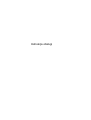 1
1
-
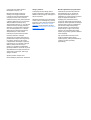 2
2
-
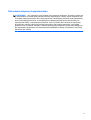 3
3
-
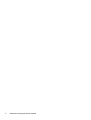 4
4
-
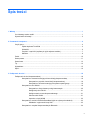 5
5
-
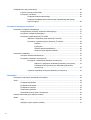 6
6
-
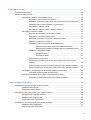 7
7
-
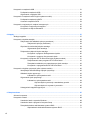 8
8
-
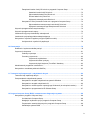 9
9
-
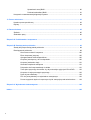 10
10
-
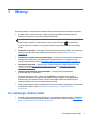 11
11
-
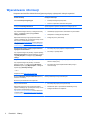 12
12
-
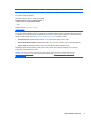 13
13
-
 14
14
-
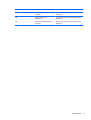 15
15
-
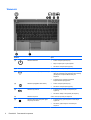 16
16
-
 17
17
-
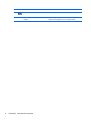 18
18
-
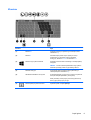 19
19
-
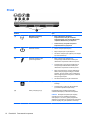 20
20
-
 21
21
-
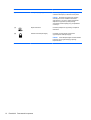 22
22
-
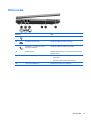 23
23
-
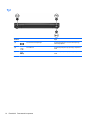 24
24
-
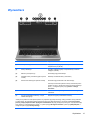 25
25
-
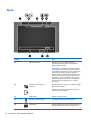 26
26
-
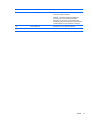 27
27
-
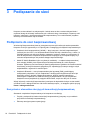 28
28
-
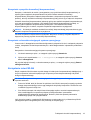 29
29
-
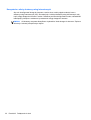 30
30
-
 31
31
-
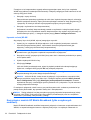 32
32
-
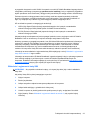 33
33
-
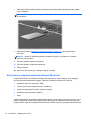 34
34
-
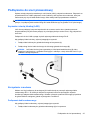 35
35
-
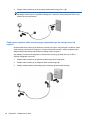 36
36
-
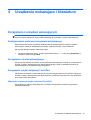 37
37
-
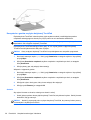 38
38
-
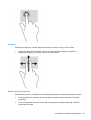 39
39
-
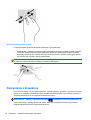 40
40
-
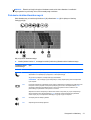 41
41
-
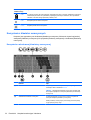 42
42
-
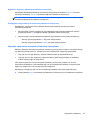 43
43
-
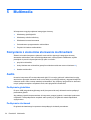 44
44
-
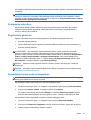 45
45
-
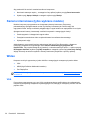 46
46
-
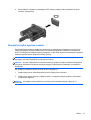 47
47
-
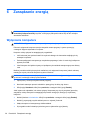 48
48
-
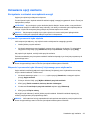 49
49
-
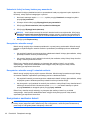 50
50
-
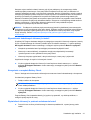 51
51
-
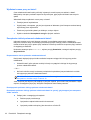 52
52
-
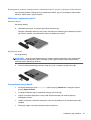 53
53
-
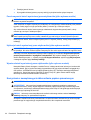 54
54
-
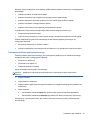 55
55
-
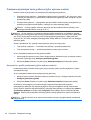 56
56
-
 57
57
-
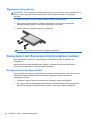 58
58
-
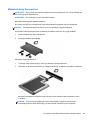 59
59
-
 60
60
-
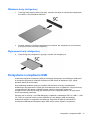 61
61
-
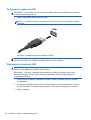 62
62
-
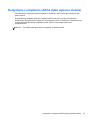 63
63
-
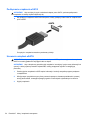 64
64
-
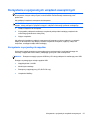 65
65
-
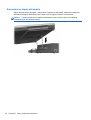 66
66
-
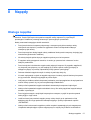 67
67
-
 68
68
-
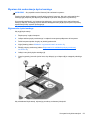 69
69
-
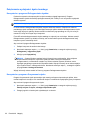 70
70
-
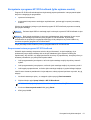 71
71
-
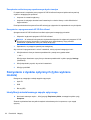 72
72
-
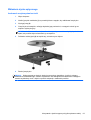 73
73
-
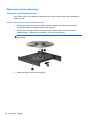 74
74
-
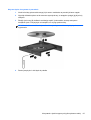 75
75
-
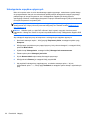 76
76
-
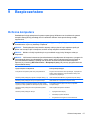 77
77
-
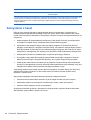 78
78
-
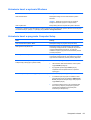 79
79
-
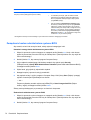 80
80
-
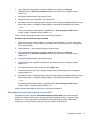 81
81
-
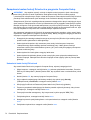 82
82
-
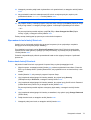 83
83
-
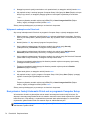 84
84
-
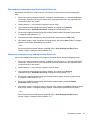 85
85
-
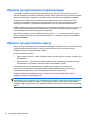 86
86
-
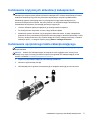 87
87
-
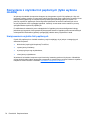 88
88
-
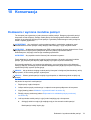 89
89
-
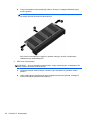 90
90
-
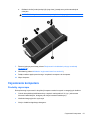 91
91
-
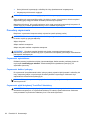 92
92
-
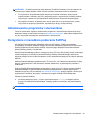 93
93
-
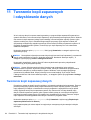 94
94
-
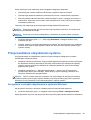 95
95
-
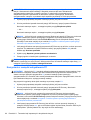 96
96
-
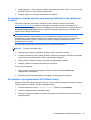 97
97
-
 98
98
-
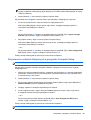 99
99
-
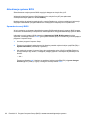 100
100
-
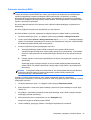 101
101
-
 102
102
-
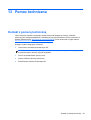 103
103
-
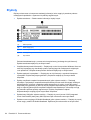 104
104
-
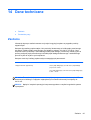 105
105
-
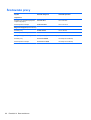 106
106
-
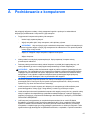 107
107
-
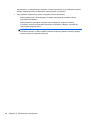 108
108
-
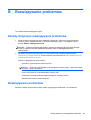 109
109
-
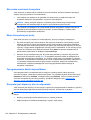 110
110
-
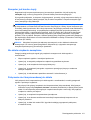 111
111
-
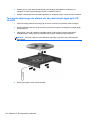 112
112
-
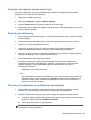 113
113
-
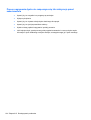 114
114
-
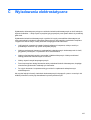 115
115
-
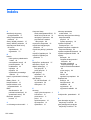 116
116
-
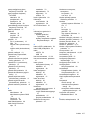 117
117
-
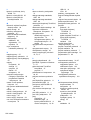 118
118
-
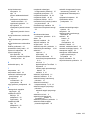 119
119
HP EliteBook 2570p Notebook PC Instrukcja obsługi
- Typ
- Instrukcja obsługi
Powiązane artykuły
-
HP ProBook 4545s Notebook PC Instrukcja obsługi
-
HP ProBook 4445s Notebook PC Instrukcja obsługi
-
HP EliteBook 840 G1 Notebook PC Instrukcja obsługi
-
HP ProBook 4430s Notebook PC Instrukcja obsługi
-
HP EliteBook 2170p Notebook PC Instrukcja obsługi
-
HP EliteBook 8570w Mobile Workstation Instrukcja obsługi
-
HP Pro Tablet 610 G1 PC Instrukcja obsługi
-
HP Pavilion dv7-4200 Entertainment Notebook PC series Instrukcja obsługi
-
HP ZBook 15 Base Model Mobile Workstation Instrukcja obsługi
-
HP ZBook 17 Base Model Mobile Workstation Instrukcja obsługi